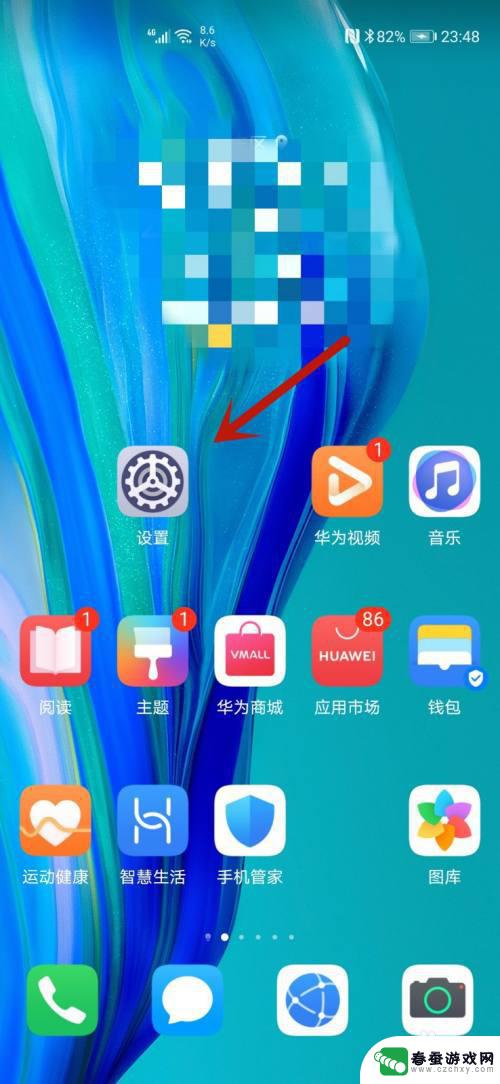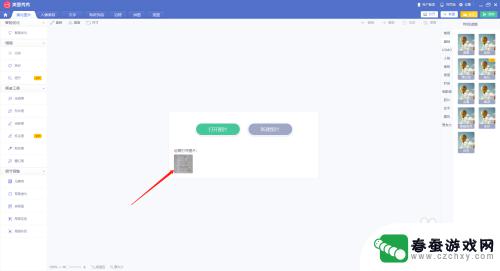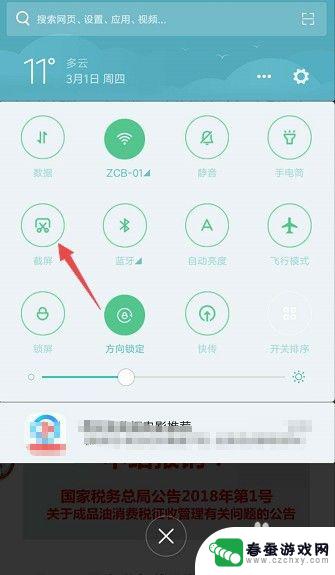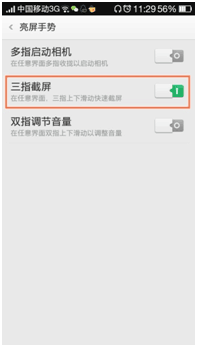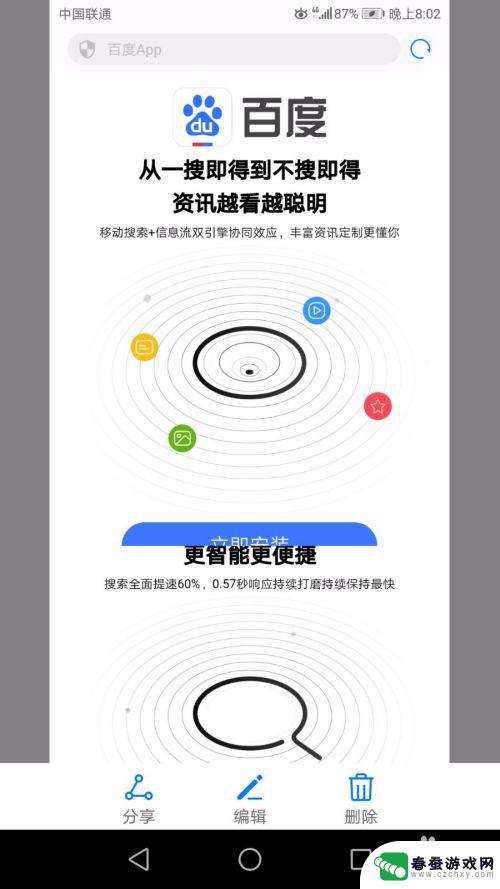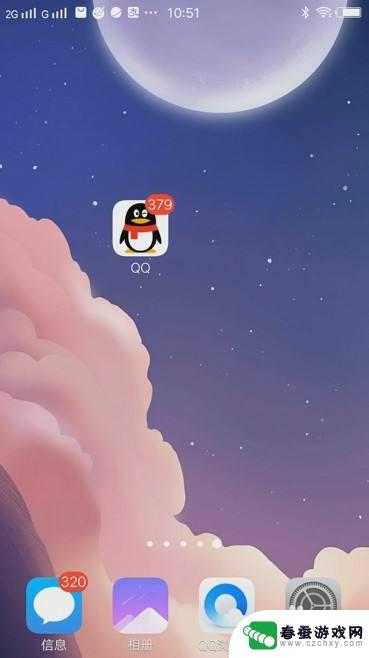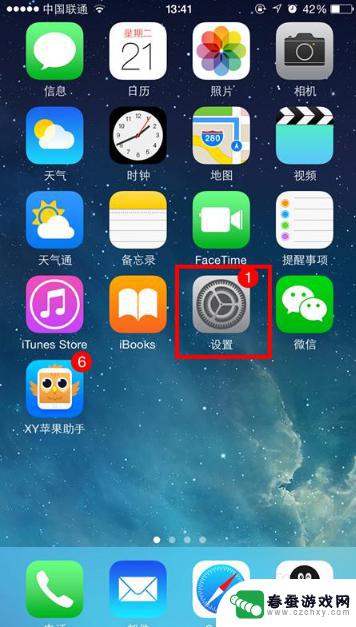iphone8plus截图怎么截 iphone8plus怎么进行屏幕截图
时间:2024-04-24来源:春蚕游戏网
想要分享手机屏幕上的精彩瞬间或保存重要信息?没问题iPhone 8 Plus提供了简单快捷的屏幕截图功能让您轻松实现,只需同时按下手机侧面的电源键和音量加键,即可快速完成屏幕截图。这个功能不仅方便实用,而且操作简单,让您随时随地记录下重要信息或精彩瞬间。赶快尝试一下吧,让iPhone 8 Plus帮助您捕捉生活中的每一个精彩瞬间!
iphone8plus怎么进行屏幕截图
方法如下:
1.iphone8plus截图怎么截,iphone8plus截图方法有两种。我们先来看看第一种方法。
首先打开iphone8plus界面【设置】齿轮进入到里面。
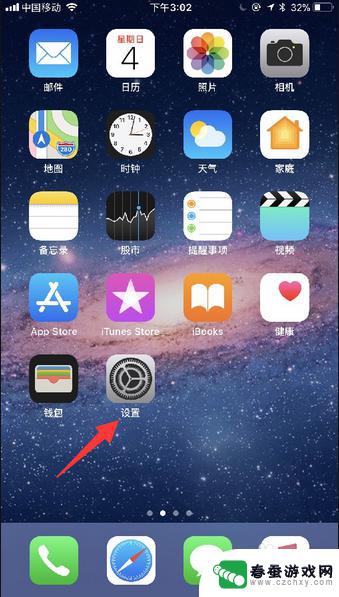
2.接着在设置页面依次点击选【通用】项,打开进【辅助功能】入到里面。
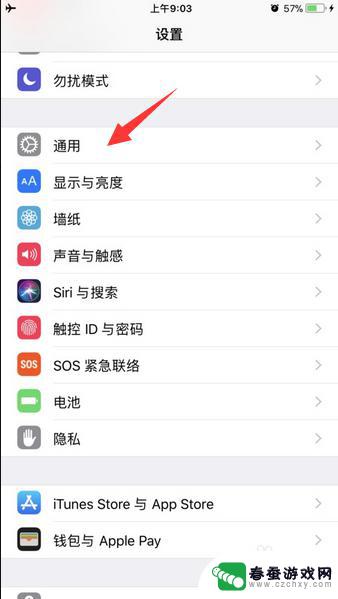
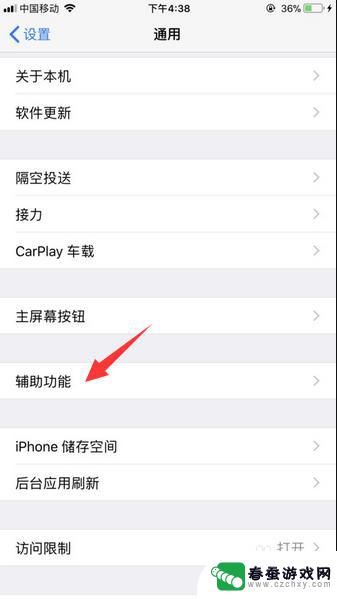
3.然后将页面下拉至页底,打开【辅助功能快捷键】,把里面的【辅助触控】勾选一下。(如:图)
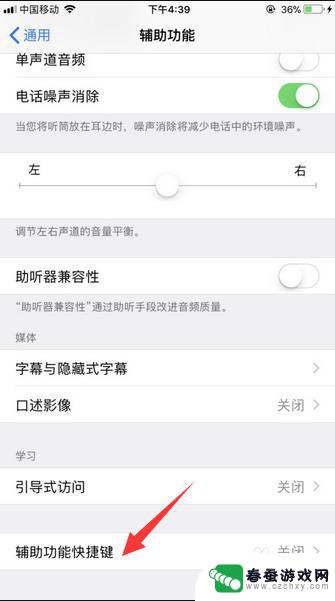
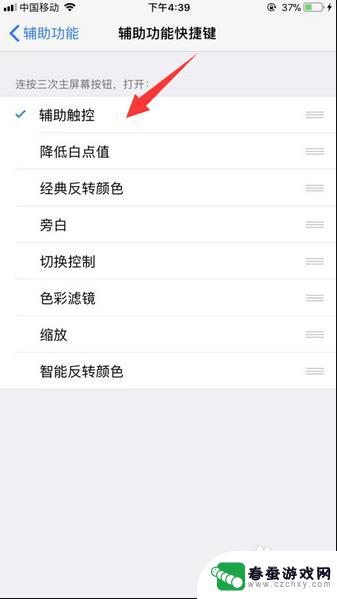
4.下一步,连续点击三次iphone8plus手机的home键按钮。这样在iphone8plus界面就会显示出来一个小白点,

5.然后点击小白点,按设备,更多,选择屏幕快照即可截图。
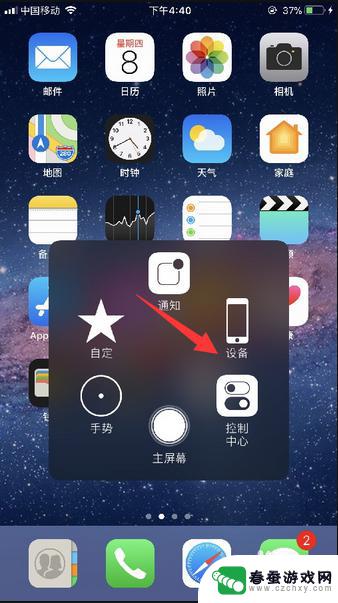
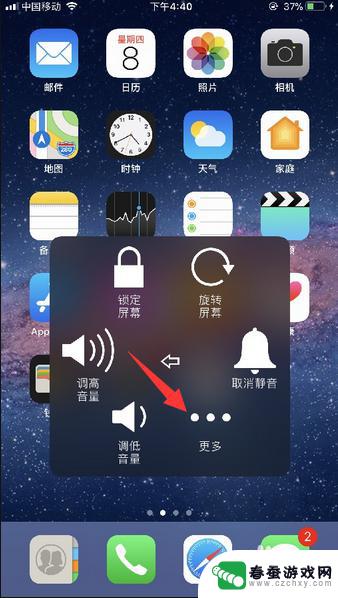
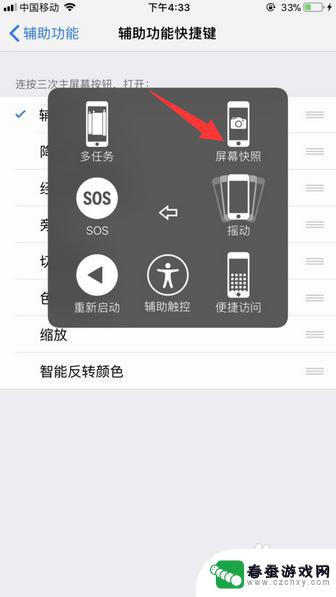
6.第二种截图方法,其实非常简单。在手机截图的时候,同时按一下iphone8plus手机电源键和home键,听到咔嚓一声,屏幕闪了一下就说明白截图成功,然后打开手机照片,相薄即可看到截图快照。
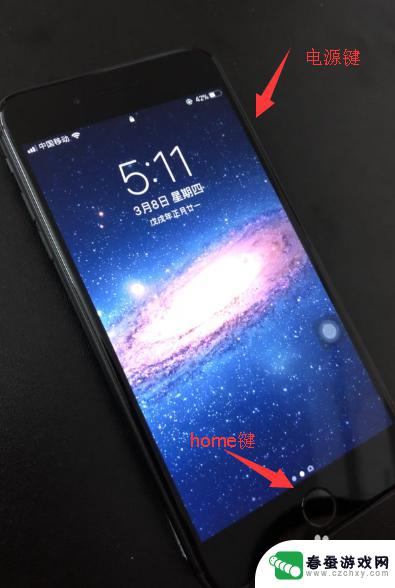
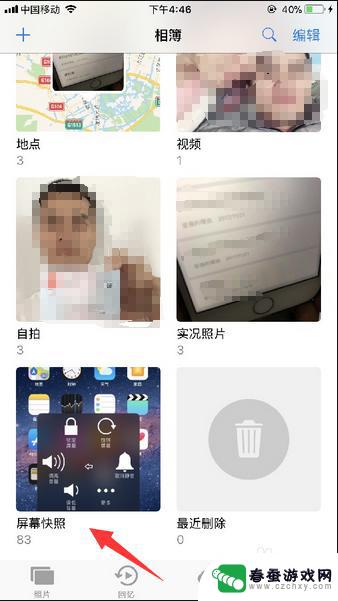
以上是如何截取iPhone 8 Plus的屏幕截图的全部内容,如果有不明白的用户,可以按照小编的方法进行操作,希望能够对大家有所帮助。